Das Zurücksetzen aktualisierter Nvidia-Treiber ist sehr effektiv
- Nvhda64v.sys ist mit Nvidia-Grafikkarten verbunden und kann manchmal einen BSoD auslösen.
- Dieser Fehler wird immer durch Probleme im Zusammenhang mit den Treibern verursacht, wie z. B. Beschädigung, Updates usw.
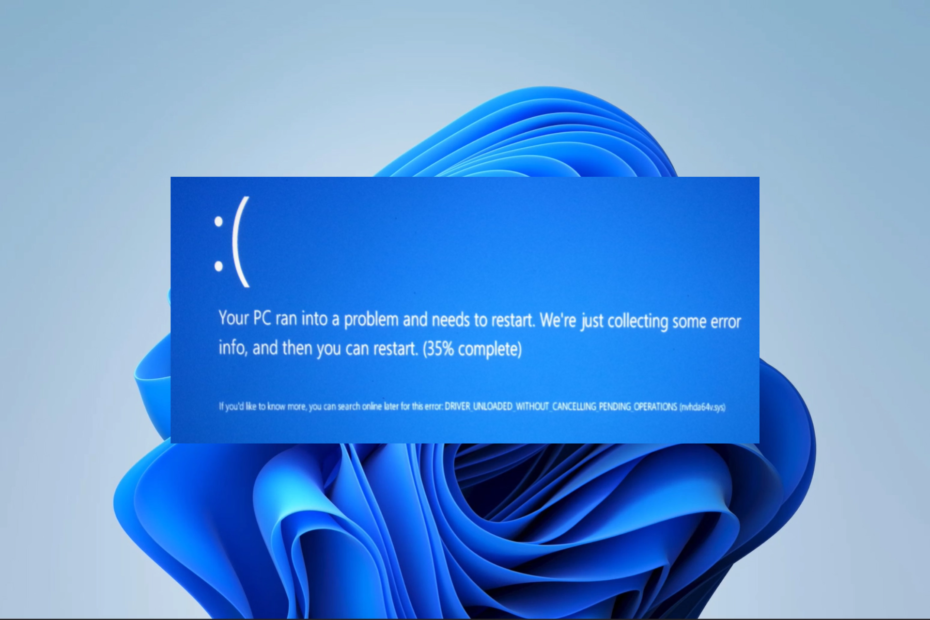
XINSTALLIEREN SIE, INDEM SIE AUF DIE DOWNLOAD-DATEI KLICKEN
Fortect ist ein Tool, das Ihr Windows-Betriebssystem auf fehlerhafte oder beschädigte Systemdateien überprüft. Einmal gefunden, kann es diese Versionen durch eine neue Version aus seinem Repository mit Original-Windows-Systemdateien ersetzen. Auf diese Weise wird Ihr System wieder in einen voll funktionsfähigen Zustand versetzt. So geht's in 3 einfachen Schritten:
- Laden Sie Fortect herunter und installieren Sie es auf Ihrem PC.
- Starten Sie das Tool und Beginnen Sie mit dem Scannen um defekte Dateien zu finden, die die Probleme verursachen.
- Klicken Sie mit der rechten Maustaste auf Reparatur starten um Probleme zu beheben, die die Sicherheit und Leistung Ihres Computers beeinträchtigen.
- Fortect wurde heruntergeladen von 0 Leser in diesem Monat.
A Bluescreen des Todes ist sehr beängstigend für einen Windows-Benutzer. Es ist ein plötzlicher Absturz, der ohne Vorwarnung passiert. Einige dieser Abstürze kommen mit dem Fehlercode nvhda64v.sys.
In diesem Artikel untersuchen wir diesen NVIDIA-bezogenen Fehlercode, untersuchen die Ursachen und bieten die praktischsten Lösungen.
Was verursacht den BSoD nvhda64v.sys?
Unterschiedliche Elemente, insbesondere in der Umgebung Ihrer Treiber, können zu diesem Computerproblem beitragen. Nachfolgend stellen wir einige der wichtigsten Faktoren vor:
- Inkompatibler oder veralteter NVIDIA-Audiotreiber – Dies ist ein Hauptgrund für die meisten Benutzer, da das Gerät Kompatibilitätsprobleme mit diesen entwickeln wird schlechte Fahrer.
- Beschädigte oder beschädigte oder nvhda64v.sys-Datei – Wenn diese mit dem NVIDIA High Definition Audio-Treiber verknüpfte Datei fehlerhaft ist, kann der Fehler auftreten.
- Konflikte mit anderen Treibern oder Software – Es kann auch den Fehler auslösen, wenn Sie widersprüchliche Treiber auf Ihrem Computer haben.
Wie behebe ich den BSoD Nvhda64v.sys?
1. Aktualisierte Nvidia-Treiber rückgängig machen
- Drücken Sie die Power-Taste für 10 Sekunden; Wenn das Herstellerlogo angezeigt wird, drücken Sie erneut darauf, um das Herunterfahren zu erzwingen. Wiederholen Sie dies ein paar Mal und lassen Sie es schließlich den Reparaturbildschirm aufrufen.
- Wählen Fehlerbehebung, Dann Erweiterte Optionen.
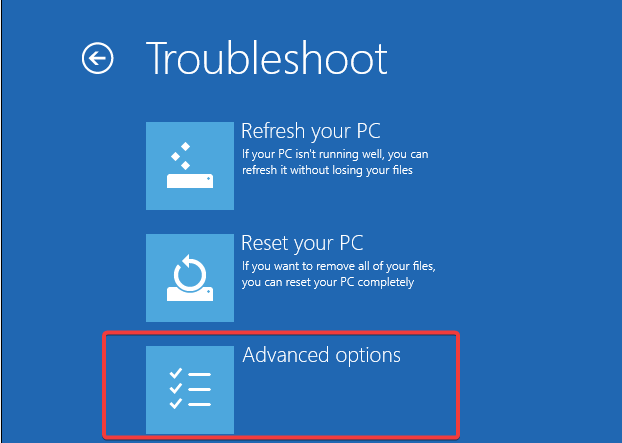
- Wählen Starthilfe.
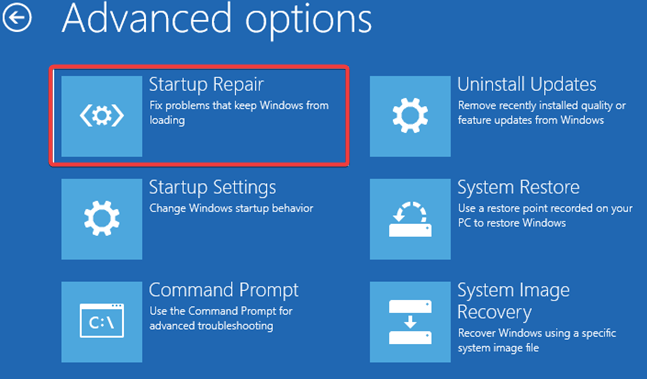
- Klick auf das Neu starten Taste.
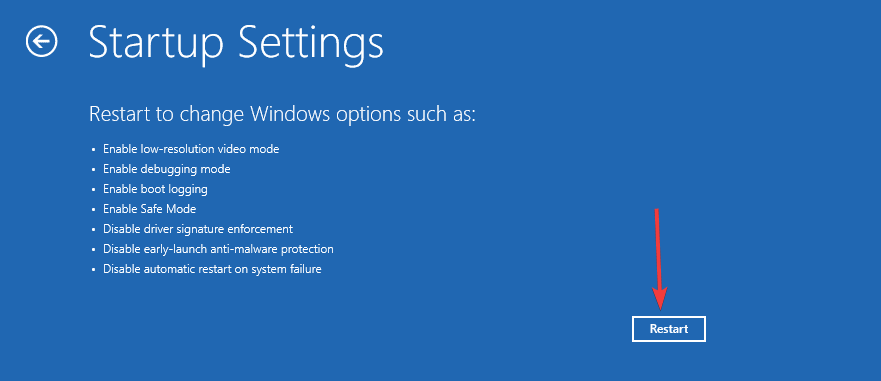
- Drücken Sie F5 für Sicherheitsmodus mit Netzwerken.
- Wenn der Computer im abgesicherten Modus hochfährt, klicken Sie mit der rechten Maustaste auf die Start Menü und auswählen Gerätemanager.
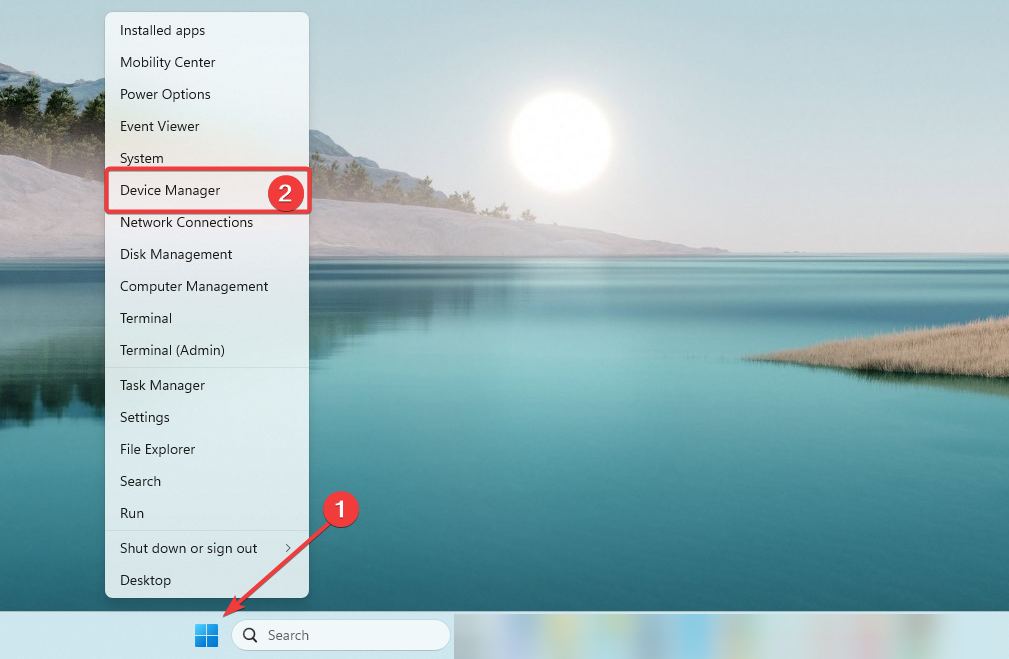
- Erweitere das Display-Adapter, klicken Sie mit der rechten Maustaste auf die Nvidia-Treiber, und wählen Sie aus Eigenschaften.
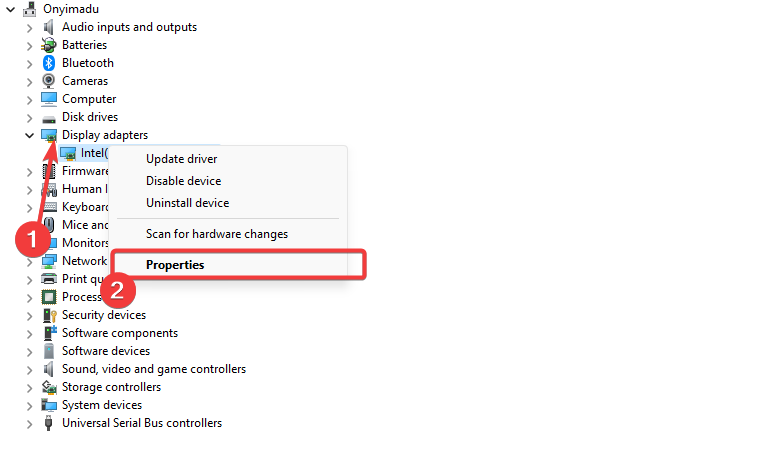
- Gehen Sie zum Treiber Registerkarte und klicken Sie dann auf die Rollback-Treiber Taste.
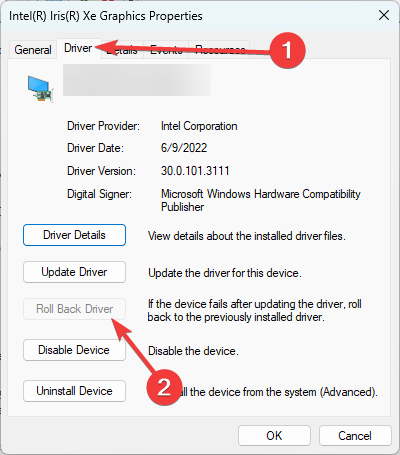
- Wählen Sie einen Grund für das Zurücksetzen aus und bestätigen Sie Ihre Auswahl.
- Wenn das Rollback abgeschlossen ist, starten Sie den Computer neu.
2. Nvidia-Treiber neu installieren
- Starten Sie in den abgesicherten Modus mit den gleichen Schritten aus Lösung 1.
- Navigieren Sie zu Nvidia-Treiber-Download-Seite.
- Geben Sie die Details ein, die Ihrem Gerät entsprechen, und klicken Sie auf Suchen.
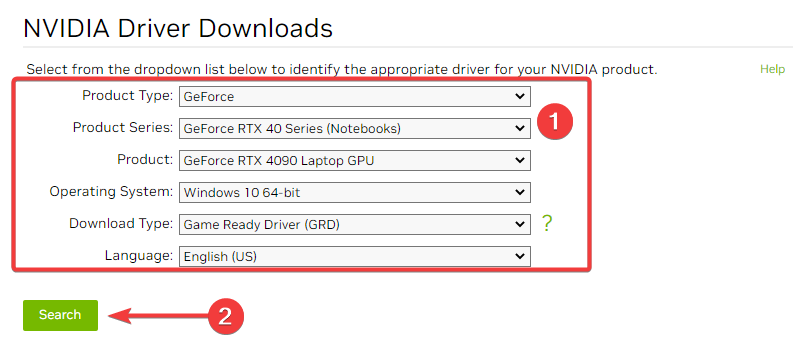
- Klick auf das Herunterladen Taste.
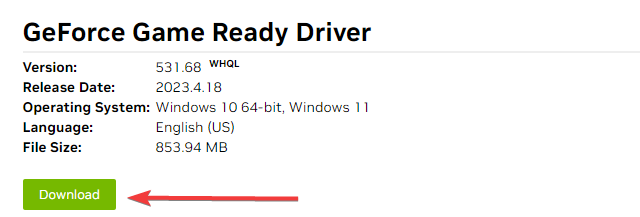
- Doppelklicken Sie auf die heruntergeladene Datei, um die neuen Treiber zu installieren.
- API-ms-win-core-timezone-11-1-0.dll fehlt: So beheben Sie das Problem
- Api-ms-win-downlevel-kernel32-l2-1-0.dll fehlt [Fix]
3. Führen Sie einen Dateiscan durch
- Starten Sie in den abgesicherten Modus mit den gleichen Schritten aus Lösung 1.
- Drücken Sie Fenster + R, Typ CMD, und schlagen Strg + Schicht + Eingeben.
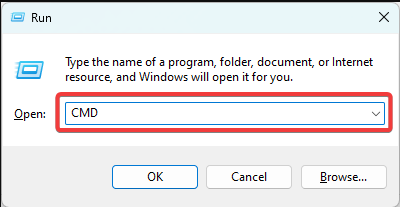
- Geben Sie das folgende Skript ein und klicken Sie auf Eingeben Ausführung zu beginnen.

- Befolgen Sie die Anweisungen, um alle gefundenen Dateifehler zu reparieren, und überprüfen Sie, ob der BSoD nvhda64v.sys behoben ist.
4. Aktualisieren Sie das Betriebssystem
- Starten Sie in den abgesicherten Modus mit den gleichen Schritten aus Lösung 1.
- Drücken Sie Fenster + ICH öffnen Einstellungen.
- Klicken Sie im linken Bereich auf Windows Update, klicken Sie dann auf Auf Updates prüfen Schaltfläche rechts.

- Wenn es Updates gibt, klicken Sie auf Herunterladen & Installieren.

- Nach dem Update müssen Sie Ihren Computer möglicherweise neu starten und überprüfen, ob der BSoD nvhda64v.sys behoben wurde.
Dieser blaue Bildschirm des Todes sollte Sie nicht erschrecken; Solange Sie mit unseren gemeinsamen Schritten in den abgesicherten Modus booten können, sollte jede der Lösungen das Problem lösen.
Als zusätzliche Hilfe finden Sie hier eine umfassende Anleitung Starten von Windows 11 im abgesicherten Modus aus dem BIOS.
Bitte teilen Sie uns im Kommentarbereich mit, ob diese Schritte hilfreich waren.
Haben Sie immer noch Probleme?
GESPONSERT
Wenn die obigen Vorschläge Ihr Problem nicht gelöst haben, kann Ihr Computer schwerwiegendere Windows-Probleme haben. Wir empfehlen die Wahl einer All-in-One-Lösung wie z Festung um Probleme effizient zu beheben. Klicken Sie nach der Installation einfach auf die Anzeigen & Korrigieren Taste und dann drücken Reparatur starten.

